[视频]利用ppt制作超酷超炫的图片进入动画
关于豆瓣利用ppt制作超酷超炫的图片进入动画,期待您的经验分享,希望你能感受到,我最真诚的谢意
!
 tzyzxxdjzx 2018-08-03 12:49:09 44829人看过 分享经验到微博
tzyzxxdjzx 2018-08-03 12:49:09 44829人看过 分享经验到微博更新:2024-03-07 04:31:32优选经验
来自链家网https://www.lianjia.com/的优秀用户tzyzxxdjzx,于2018-08-03在生活百科知识平台总结分享了一篇关于“利用ppt制作超酷超炫的图片进入动画蜀山”的经验,非常感谢tzyzxxdjzx的辛苦付出,他总结的解决技巧方法及常用办法如下:
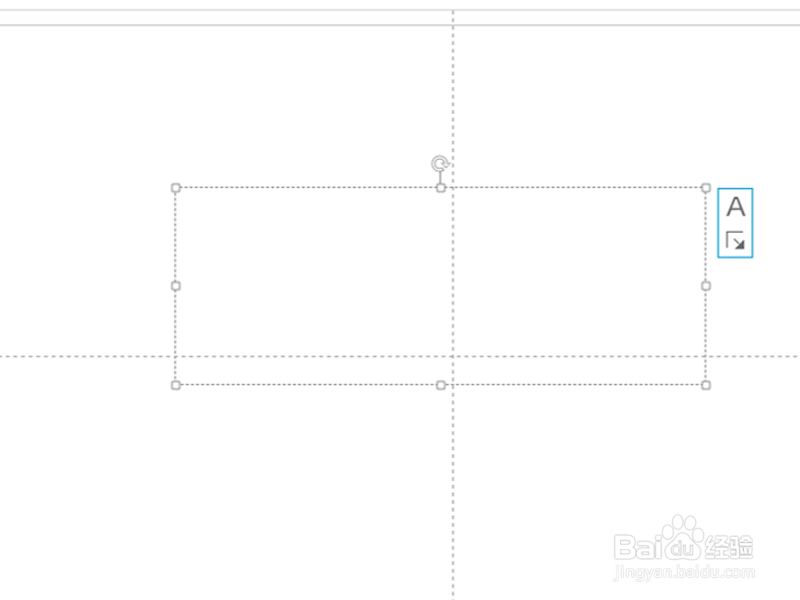 [图]2/6
[图]2/6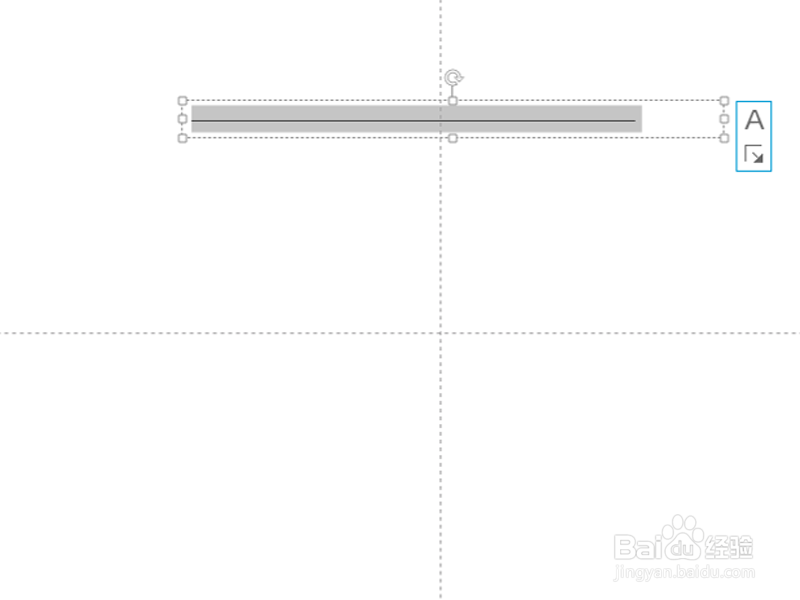 [图]3/6
[图]3/6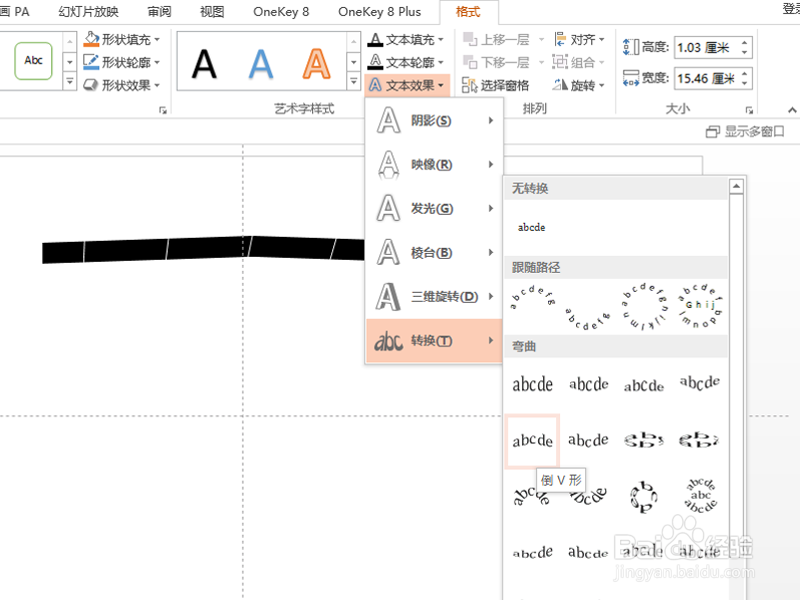 [图]4/6
[图]4/6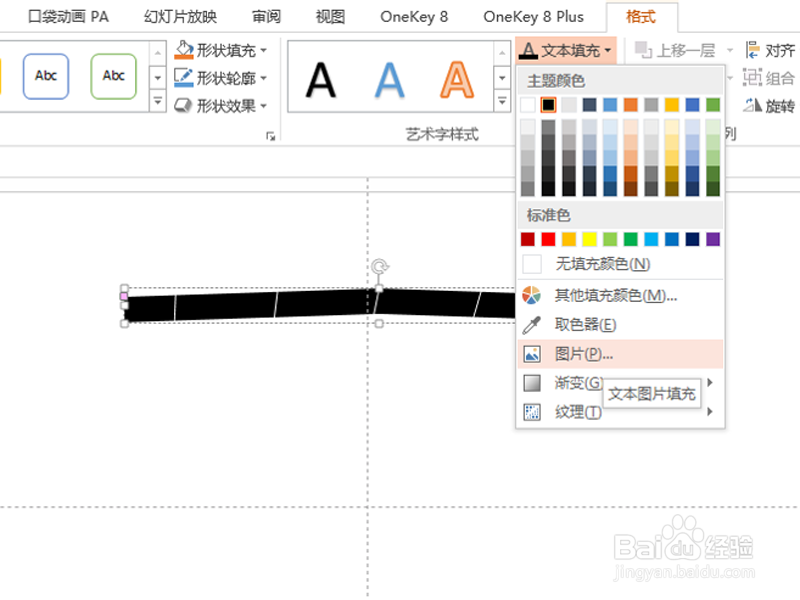 [图]5/6
[图]5/6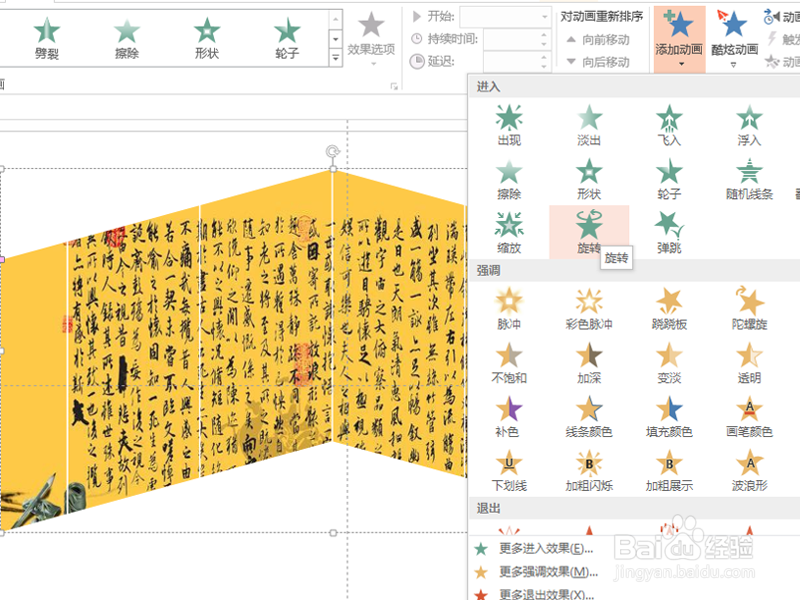 [图]6/6
[图]6/6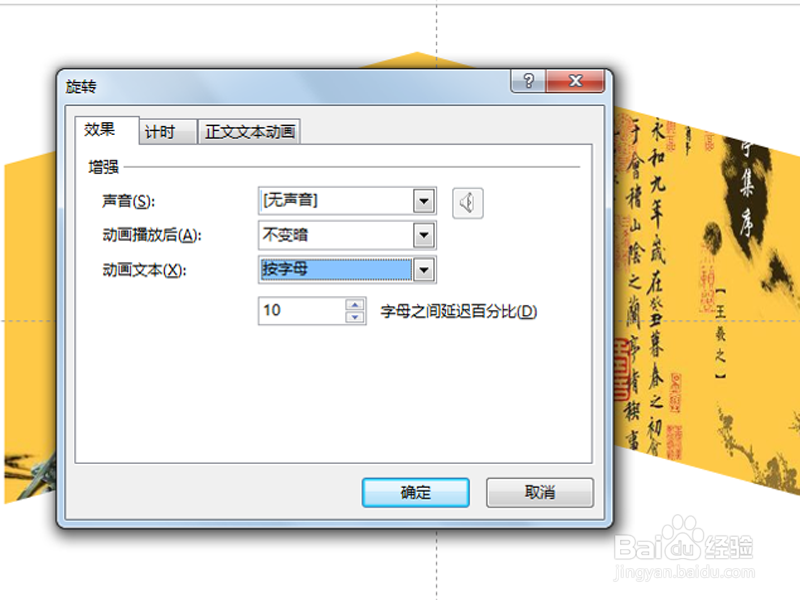 [图]
[图]
利用ppt制作超炫超酷的图片进入动画,主要利用文本填充功能和动画功能,现在就分享制作的具体操作,仅供参考。
工具/原料
ppt2013方法/步骤
1/6分步阅读首先启动ppt2013,插入一个横向文本框。
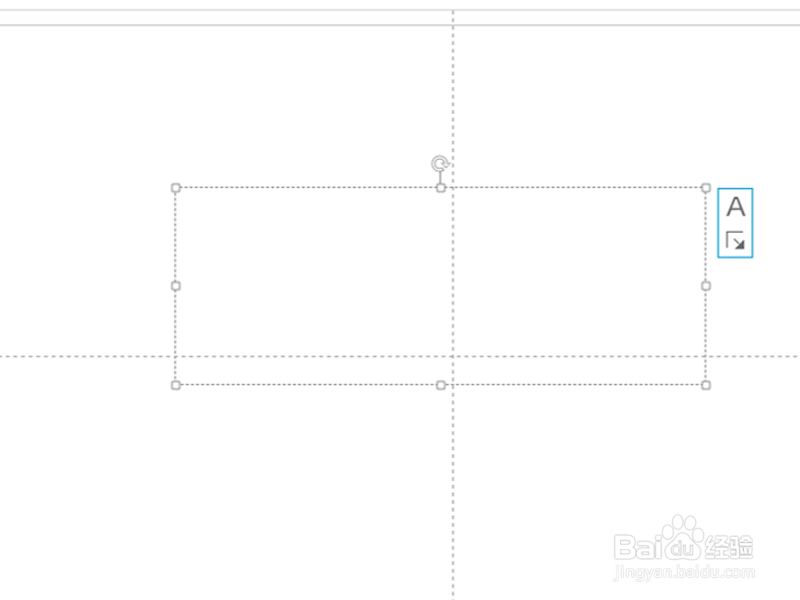 [图]2/6
[图]2/6按住键盘上的shift键,在文本框中输入10个横线,设置字体为Arial Unicode 。
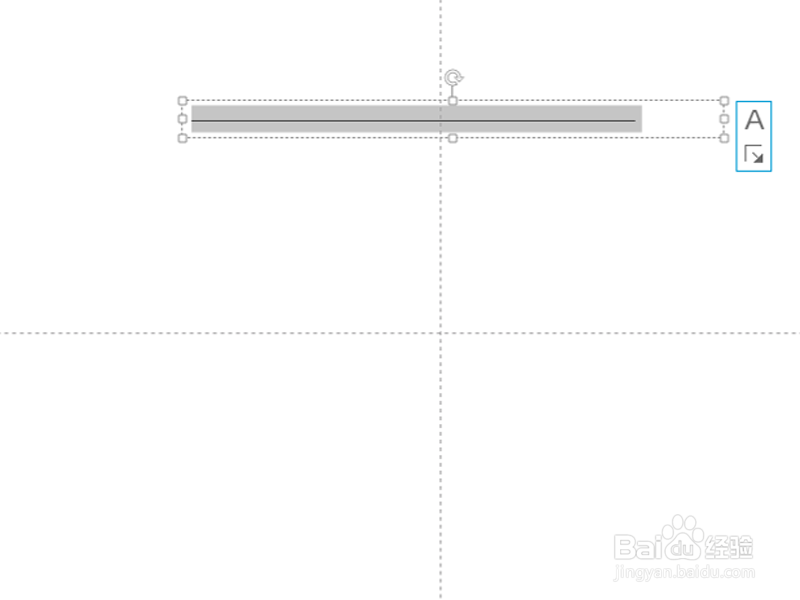 [图]3/6
[图]3/6接着选择文本框,执行格式-文本效果-转换-弯曲-倒v形。
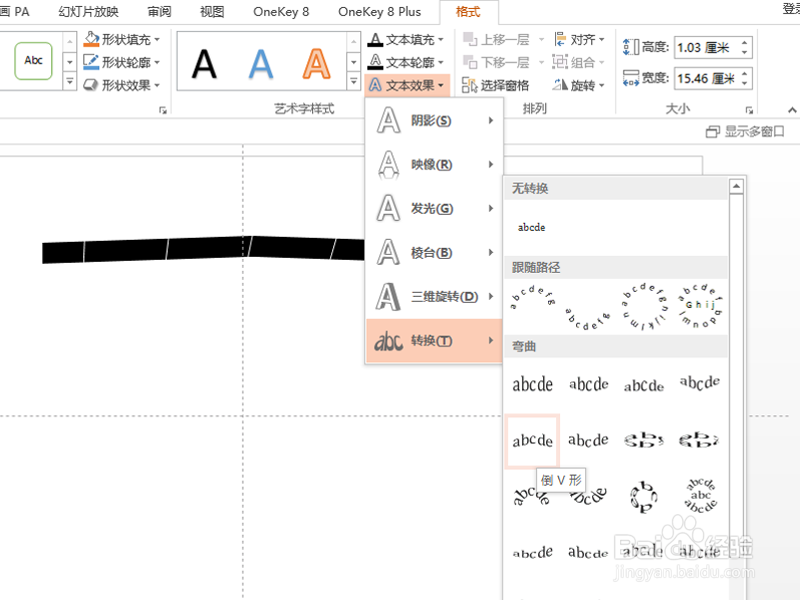 [图]4/6
[图]4/6执行格式-文本填充命令,选择图片选项,接着将事先准备好的图片填充。
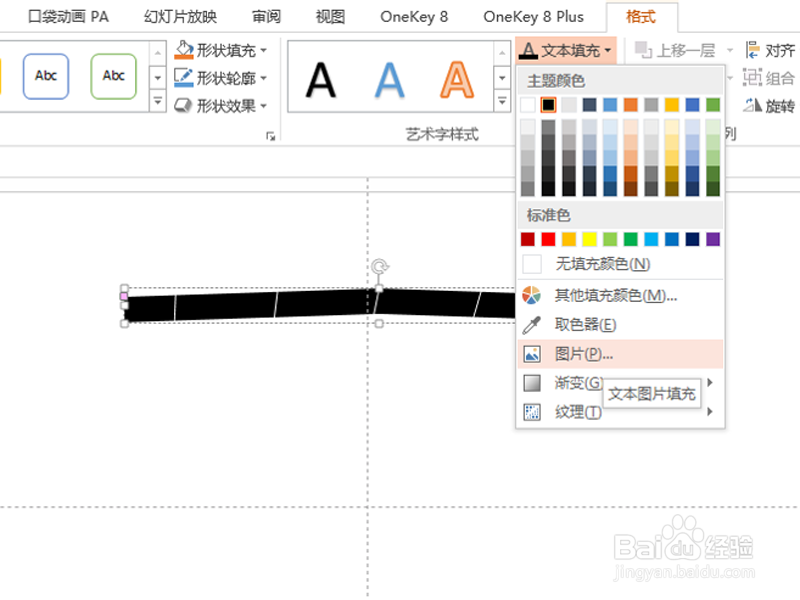 [图]5/6
[图]5/6选择文本框,执行动画-添加动画命令,这里我们选择旋转动画。
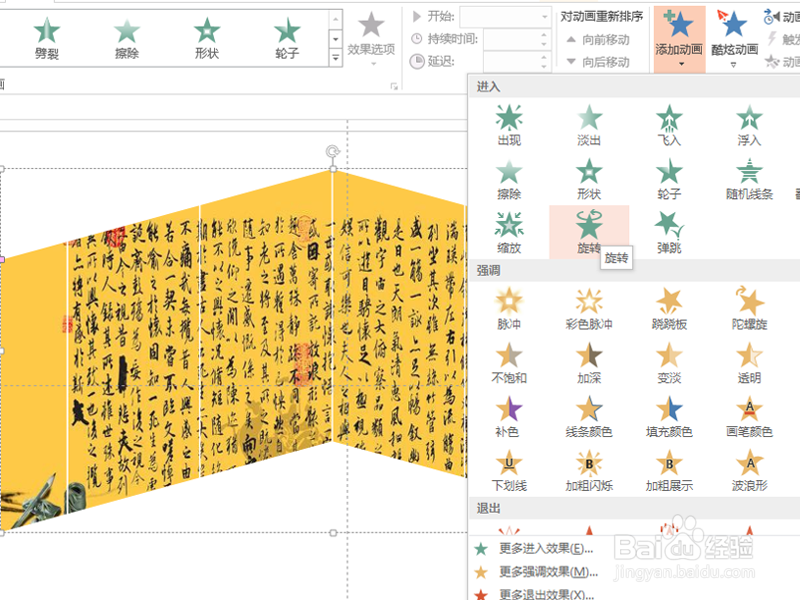 [图]6/6
[图]6/6调出旋转动画对话框,切换到计时选项卡,设置开始为上一动画之后,切换到效果选项卡,设置动画文本为按字母,百分比为10.点击确定播放查看效果。
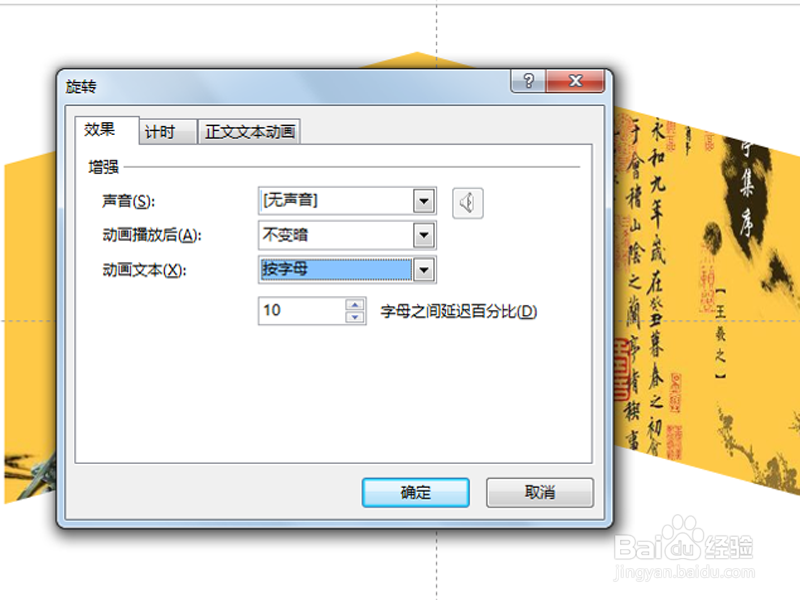 [图]
[图]编辑于2018-08-03,内容仅供参考并受版权保护
经验备注
我发现了这篇经验很有用:你也认同《利用ppt制作超酷超炫的图片进入动画》的经验分享有价值,就请和朋友们一起分享吧。另外,利用ppt制作超酷超炫的图片进入动画的经验内容仅供参考,如果您需解决具体问题(尤其法律、医学等领域),建议您详细咨询相关领域专业人士。经验知识实用生活指南-解决你所有的生活难题!未经许可,谢绝转载。本文网址:https://www.5058.cn/article/14bd256e8e81acbb6d2612a1.html
母婴/教育经验推荐
- Q苹果13怎么关掉打开的页面
- Q有哪些怀孕半个月的症状
- Q说明新生儿打嗝怎么办?
- Q要怎么怎样练好钢笔字?
- Q推荐图解胎儿成长过程
- Q哪的读书笔记怎么写
- Q了解下中位数怎么求
- Q有认识钢琴五线谱入门
- Q优秀怎么写策划书
- Q有认识怎样选择优质的外教培训
- Q会不会论文开题报告的书写内容以及格式
- Q怎么学毕业论文任务书怎么写(模板)
- Q原创怎么提高学习效率
- Q求学习怎样用修改符号修改病句
- Q有知道提高生男孩几率的方法?
- Q想要宝宝消化不良拉肚子怎么办
- Q热点怀孕产检全过程(280天孕检时间表)
- Q哪有如何快速背诵课文
- Q是什么长期玩手机的危害
- Q[视频]有了解抖音合拍没有声音怎么回事
- Q[视频]怎么办如何知道微信被拉黑
- Q3D Max如何切换视图
- Q[视频]听说不小心丢失iPhone手机怎么查找回来
已有 83693 位经验达人注册
已帮助 222379 人解决了问题

